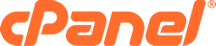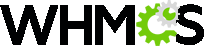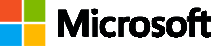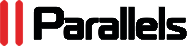توجه داشته باشید! لطفا این آموزش را به طور کامل مطالعه کنید، سپس متناسب با نیاز خود اقدام به استفاده از آن نمایید. زیرا بکآپگیری ، شامل گزینه ها و نکات کلیدی مهمی می باشد.
مرحله 1: وارد کنترلپنل پلسک خود شده و گزینه Backup Manager را انتخاب نمایید. البته ممکن است لود صفحه بکآپ کمی به طول بینجامد شکیبا باشید.

مرحله دوم: در صفحه باز شده بر روی "Backup" کلیک کنید.

مرحله سوم: در صفحه Backup Manager تنظیمات بکاپ به صورت زیر است:

1. در قسمت Backup Content تنظیمات مربوط به بکاپ خود را انجام دهید. برای مثال اگر گزینه Full انتخاب شود بکاپ از کل هاست گرفته می شود.
2. در این قسمت اگر چک مارک این گزبنه فعال شود زمانی که عملیات گرفتن بکاپ از هاست تکمیل شود یک ایمیل به ایمیل کاربر ارسال می شود و اطلاع داده می شود عملیات بکاپ تکمیل شده است.
3. با فعال کردن چک مارک این قسمت پس از این که عملیات بکاپ تکمیل شد هاست به طور خودکار مسدود می شود.
و در آخر بر روی OK کلیک کنید.
مرحله چهارم : در این مرحله همانطور که در تصویر مشاهده می کنید منتظر بمانید که لینک دانلود فایل بکاپ هاست برای شما آماده گردد:

لازم به توضیح است مدت زمان آماده شدن لینک دانلود بستگی به حجم فایل بکاپ دارد.
مرحله پنجم : پس از این که لینک دانلود آماده شد بر روی دانلود فایل بکاپ هاست خود مانند تصویر زیر بر روی فلش سبز رنگ کلیک کنید:
مرحله ششم : برای ریستور کردن فایل بکاپ ایجاد شده کافی است مانند تصویر زیر بر روی نام فایل بکاپ کلیک کنید:
مرحله هفتم : در این مرحله صفحه باز شده به صورت زیر می باشد:
1. در این قسمت اگر "All objects (entire system)" انتخاب باشد کلیه قسمت های هاست شامل (فایل های سایت ، دیتابیس ، DNS Zone و ایمیل) ریستور می شود.
در صورتی که بخواهید فقط یک یا چند مورد فقط ریستور شود کافی است گزینه Selected objects را انتخاب نمایید.
2. در این قسمت اگر بخواهید تا زمانی که پروسه ریستور هاست تکمیل می شود هاست معلق باشد و سایت قابل مشاهده نباشد چک مارک این گزینه را فعال نمایید.
3. در این قسمت اگر بخواهید وقتی پروسه ریستور کردن هاست تکمیل شود از طریق ایمیل به شما اطلاع داده شود چک مارک این گزینه فعال شود.
و در آخر بر روی دکمه "Restore" کلیک کنید.